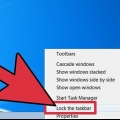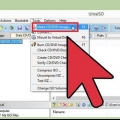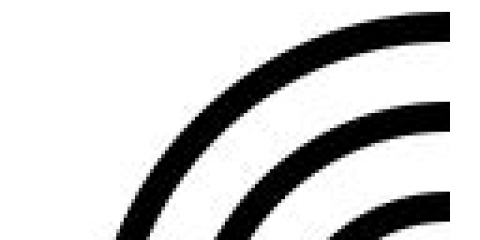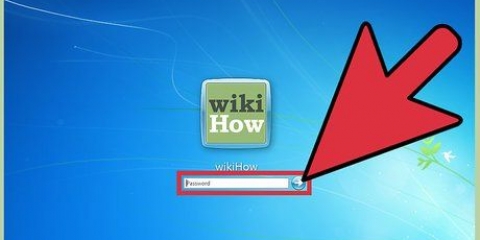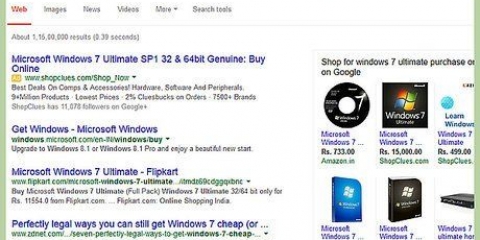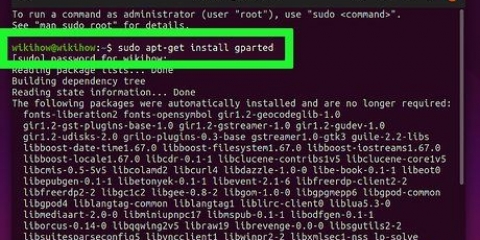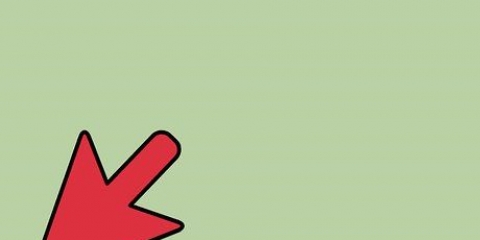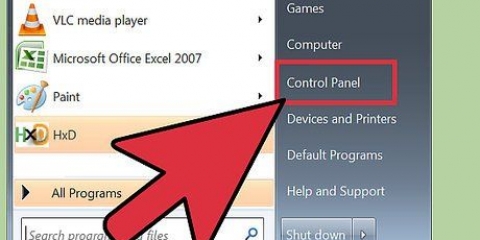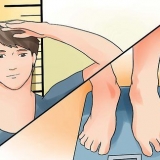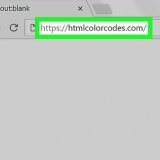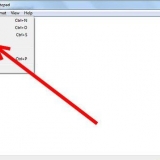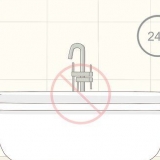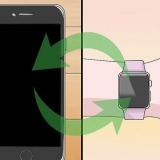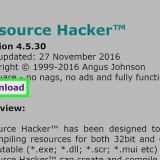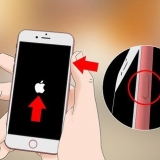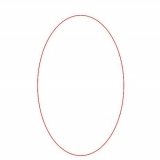Åbn Kontrolpanel og vælg Land og sprog. Klik på fanen Administration, og klik på Skift systemlokalitet. Vælg det sprog, du lige har installeret, og klik på OK. Du vil blive bedt om at genstarte din computer. 












Klik på Start-menuen og åbn Kontrolpanel. Åbn indstillingen Land og sprog. Klik på fanen Administration og derefter Skift sprog for brugergrænsefladen. Vælg det sprog, du lige har installeret, og genstart din computer, når du bliver bedt om det.





Du kan også klikke ⊞ vinde+mellemrumstasten tryk for at rotere mellem installerede sprog. Hvis du ikke kan finde sproglinjen, skal du højreklikke på proceslinjen, vælge Værktøjslinjer og klikke på sproglinjen.
Skift skærmsprog i windows 7
Indhold
I Windows 7 kan du ændre visningssproget for det meste af grænsefladen. Processen er ret enkel og mest omfattende under Windows 7 Ultimate eller Enterprise. Hvis du har Windows 7 Starter, Basic eller Home, kan du installere Language Interface Packs, som oversætter de mest almindeligt anvendte elementer til det sprog, du vælger. Du kan også ændre tastaturets inputsprog for at gøre det nemmere at skrive på andre sprog.
Trin
Metode 1 af 3: Displaysprog (Ultimate og Enterprise)

1. Åbn Kontrolpanel. Hvis du bruger Windows 7 Ultimate eller Enterprise, kan du installere sprogpakker, der oversætter det meste af Windows-grænsefladen. Disse er kun tilgængelige for Ultimate og Enterprise. Hvis du bruger Starter, Basic eller Home, kan du installere sproggrænsefladepakker (LIP`er). Disse oversætter dele af grænsefladen og kræver et installeret basissprog. Se næste del for detaljer.
- Du kan åbne kontrolpanelet fra menuen Start.

2. Klik på menuen Vis, og vælg Store ikoner eller Små ikoner. Dette giver dig hurtig adgang til alle muligheder i kontrolpanelet.

3. Vælg Windows Update. Windows Update-værktøjet lader dig downloade en af de tilgængelige sprogpakker.

4. Klik på linket `Der er # valgfrie opdateringer tilgængelige`. Hvis linket ikke er der, skal du klikke på Søg efter opdateringer.

5. Marker afkrydsningsfeltet for det sprog, du vil downloade. Når du har valgt sproget, skal du klikke på OK.

6. Klik på.Installer opdateringer. Du bliver muligvis bedt af UAC om at fortsætte, og du skal muligvis indtaste en administratoradgangskode.
Det kan tage et par minutter for sprogpakken at downloade.

7. Vend tilbage til kontrolpanelet og vælg Land og sprog. Vælg fanen Tastaturer og sprog.

8. Vælg det sprog, du lige har installeret, fra rullemenuen Vælg et visningssprog. Her finder du alle installerede sprog.

9. Klik på.At ansøge og så videre Log ud at logge ud. Ændringerne vil blive anvendt, næste gang du logger på Windows.

10. Skift dit systems lokalitet, hvis sproget ikke vises i nogle programmer. Nogle programmer viser muligvis ikke det nye sprog korrekt, før du ændrer systemets lokalitetsindstillinger, så de matcher det pågældende område.
Metode 2 af 3: Visningssprog (enhver version)

1. Forstå forskellen mellem sprogpakker og sproggrænsefladepakker (LIP`er). Traditionelle sprogpakker oversætter størstedelen af brugergrænsefladen og er kun tilgængelige for Ultimate- og Enterprise-brugere (se afsnittet ovenfor). Der er LIP`er til alle andre. Disse er mindre pakker, der oversætter de mest brugte dele af grænsefladen. De kræver et standardsprog installeret, da ikke alt er oversat.

2. Besøg LIP-downloadsiden. Du kan her gennemse alle tilgængelige LIP`er.

3. Tjek kravene. Den tredje kolonne i tabellen viser kravene til LIP, samt hvilke versioner af Windows, der arbejder med den.
Hvis LIP`en kræver Ultimate eller Enterprise, se forrige afsnit for at opgradere din kopi af Windows og ændre sproget.

4. Klik på linket Download. Dette åbner en side for det sprog, du har valgt. Siden vil blive vist på det sprog.

5. Klik på knappen Download. Dette åbner et nyt vindue med sprogfilerne.

6. Vælg den korrekte fil til din computer. Du har mulighed for at vælge mellem en 32-bit eller en 64-bit fil. Du kan finde den version, du har, fra menuen Start, højreklik på Computer og vælg Egenskaber. Se efter System Type-posten.

7. Marker afkrydsningsfeltet for filen, og klik på knappen Download. LIP-filen vil blive downloadet til din download-mappe.

8. Dobbeltklik på den downloadede fil. Dette åbner installationsprogrammet til det nye sprog. Klik på Næste for at starte installationen.
Du vil blive bedt om at acceptere Microsofts vilkår, før du installerer sproget.

9. Læs Readme-filen. Vigtigt-filen for det valgte sprog vil blive vist, før den installeres. Du behøver normalt ikke læse dette, men det kan indeholde oplysninger om kendte problemer eller kompatibilitetsproblemer.

10. Vent på, at sproget er installeret.

11. Vælg og anvend dit nye sprog. Når installationen er fuldført, vil du se en liste over alle installerede sprog. Vælg det nyligt installerede sprog, og klik på Skift skærmsprog.
Hvis du vil ændre velkomstskærmen, samt alle systemkonti, skal du markere afkrydsningsfeltet under listen over sprog.

12. Log ud for at fuldføre ændringen. Du vil blive bedt om at logge ud for at anvende det nye sprog. Når du er logget på igen, vil Windows bruge det nye sprog. Alt, der ikke er oversat med LIP, vil blive vist på basissproget.

13. Indstil en ny lokalitet for systemet, når nogle programmer ikke genkender det nye sprog. Nogle programmer designet til et bestemt sprog vil kun vise sproget, når systemet er indstillet til det pågældende område.
Metode3 af 3:Inputsprog

1. Åbn Kontrolpanel. Du kan tilføje yderligere tastaturlayout til din Windows-installation, så du kan skrive på forskellige sprog.

2. Klik på rullemenuen Vis, og vælg enten Store ikoner eller Små ikoner. Dette gør det nemmere at finde den rigtige mulighed.

3. Vælg Land og sprog, og klik derefter på.Tastaturer og sprog fanen. Klik på knappen Skift tastaturer....

4. Klik på.At tilføje for at installere et ekstra sprog. En liste over tilgængelige sprog vises.

5. Vælg det inputsprog, du vil installere. Udvid sproget, og vælg derefter indstillingen Tastatur. Vælg den specifikke form for det sprog, du ønsker, ved at markere det. Klik på OK for at tilføje sproget.
Sprog har flere muligheder, hvis der tales flere dialekter i forskellige regioner.

6. Skift sprog ved hjælp af sproglinjen. Dette kan findes på proceslinjen til venstre for systembakken og uret. Forkortelsen for det aktive sprog vises. Ved at klikke på forkortelsen kan du vælge mellem de forskellige indtastningsmetoder.
Artikler om emnet "Skift skærmsprog i windows 7"
Оцените, пожалуйста статью
Populær